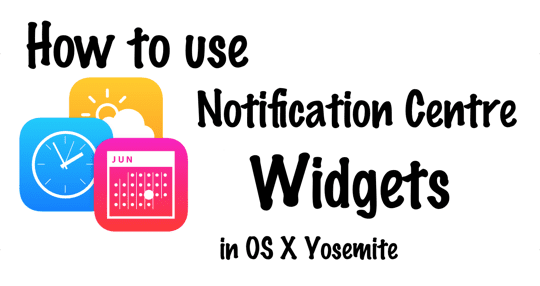
Com OS X Yosemite, lançado há apenas alguns meses, a Apple unificou alguns dos recursos com seus equivalentes iOS. Em particular, a capacidade de adicionar widgets à Central de Notificações do Mac é uma adição muito bem-vinda, o que torna o recurso muito mais útil.
Há uma boa seleção de widgets já disponíveis na Mac App Store, e essa seleção está crescendo continuamente. Neste artigo, fornecemos um breve guia para personalizar sua tela Hoje, bem como listamos alguns de nossos widgets favoritos do Yosemite.
Conteúdo
- Personalização da tela Hoje
-
Nossos widgets favoritos da Central de Notificações
- Monity
- Entregas
- Wunderlist
- Taxas de câmbio
- Diag da bateria
- Postagens relacionadas:
Personalização da tela Hoje
Antes de prosseguirmos com a lista de alguns de nossos widgets favoritos, vale a pena fazer uma recapitulação rápida para nos lembrar de como personalizar a tela Hoje.
A primeira coisa que você precisa fazer é abrir a Central de Notificações - em um laptop com trackpad, isso envolvia deslizar da direita (fora da borda) do trackpad para o centro com dois dedos, contanto que você tenha mantido o padrão gestos.
Assim que a Central de Notificações aparecer, certifique-se de que a tela Hoje esteja selecionada, em vez de Notificações, e você deve ver alguns dos widgets integrados e suas informações associadas, como Clima e Social.
Em seguida, role para baixo até o final da lista e clique no Editar botão.
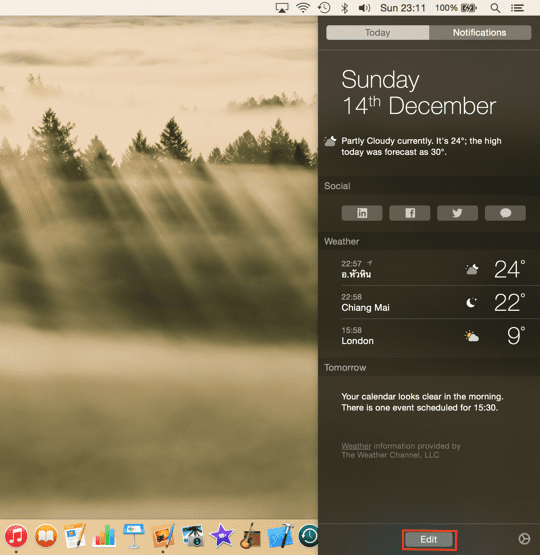
Você verá uma coluna extra (rotulada Itens) aparecem, contendo uma lista de widgets que você pode adicionar. Clique no pequeno botão verde “+” para adicionar um widget na visualização Hoje.
Da mesma forma, na coluna do lado esquerdo, você também pode clicar no pequeno ícone vermelho “-” para remover um item, ou apenas arrastar os itens na ordem desejada. Há uma "alça" no estilo iOS representada por 3 linhas horizontais que aparecem no cabeçalho da seção para cada widget - apenas clique e segure e arraste o item para cima ou para baixo até que esteja satisfeito de onde você deseja isto.
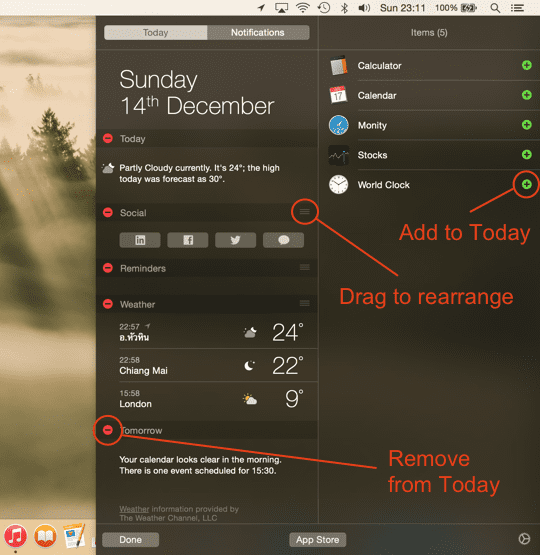
Depois de adicionar ou remover os itens que deseja, clique no Feito ou apenas deslize para a direita (com dois dedos) a Central de Notificações de volta até que desapareça. Também há um Loja de aplicativos botão que (estranhamente) abre uma página da web que, por sua vez, abre a App Store no Widgets da Central de Notificação página - existem atualmente 18 widgets listados, mas sem dúvida mais estarão disponíveis com o passar do tempo.
Na App Store, você pode escolher quais widgets deseja instalar. Eles são instalados em seu Mac como qualquer outro aplicativo e visíveis na pasta Aplicativos ou no Launchpad. É importante perceber que se você remover quaisquer widgets da visualização Hoje, o próprio aplicativo será não desinstalado - permanece no seu Mac até que você o remova como qualquer outro aplicativo!
Isso é realmente tudo que há para personalizar a exibição da tela Hoje na Central de Notificações com widgets. Agora, aqui está nossa lista dos melhores disponíveis atualmente ...
Nossos widgets favoritos da Central de Notificações
Aqui está um resumo rápido de cinco de nossos widgets favoritos. Todos eles oferecem acesso rápido às informações e é uma maneira muito útil de obter atualizações sem ter que iniciar os aplicativos reais.
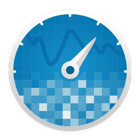 Monity
Monity
Monity é uma ferramenta de monitoramento do sistema, que inclui um aplicativo independente e um widget da tela Hoje. Se você é uma dessas pessoas que prefere não ter o System Monitor aberto o tempo todo, o Monity permite que você visualize informações bastante detalhadas com apenas um deslize rápido. Inclui categorias como Sistema, Memória, Rede e Bateria.
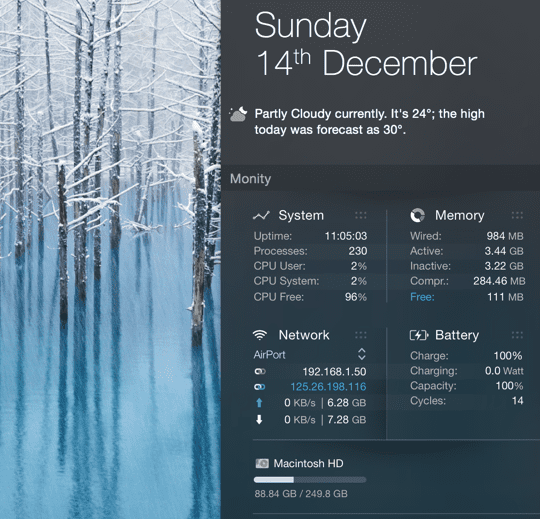
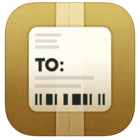 Entregas
Entregas
Talvez você queira verificar o status de seus pacotes (especialmente no Natal) sem ter que ir a um site e inserir laboriosamente vários códigos de rastreamento diferentes? Entregas permite que você faça exatamente isso e trabalha com todas as grandes empresas de entrega de encomendas, como FedEx e DHL.
As entregas também são fornecidas como um aplicativo autônomo que exibe um resumo de seus vários pacotes e faz a contagem regressiva dos dias até a data prevista para a entrega.
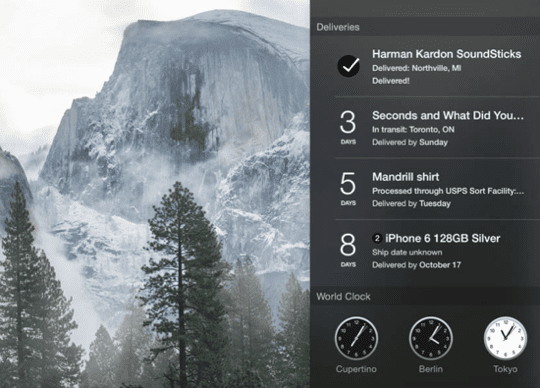
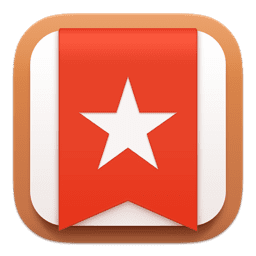 Wunderlist
Wunderlist
Wunderlist é um daqueles gerenciadores de lista realmente úteis, que permite criar listas de praticamente qualquer coisa. É um aplicativo útil que sincroniza tudo entre todos os seus dispositivos Apple e tem muito mais funcionalidades do que o aplicativo Reminders integrado da Apple.
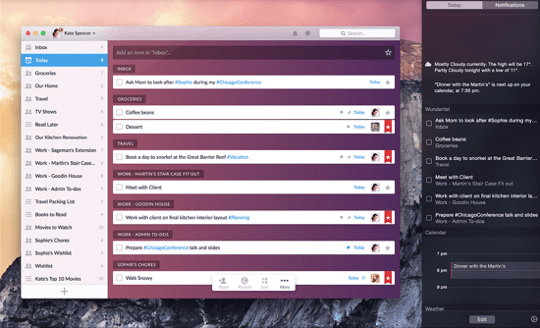
 Taxas de câmbio
Taxas de câmbio
Às vezes, pode ser extremamente útil ter as taxas de câmbio mais recentes à apenas um toque de distância, por exemplo quando você está preenchendo declarações de despesas de trabalho ou precisa saber as taxas mais recentes antes de prosseguir feriado. O aplicativo se concentra na simplicidade e apresenta apenas um rápido resumo de todas as suas moedas favoritas.
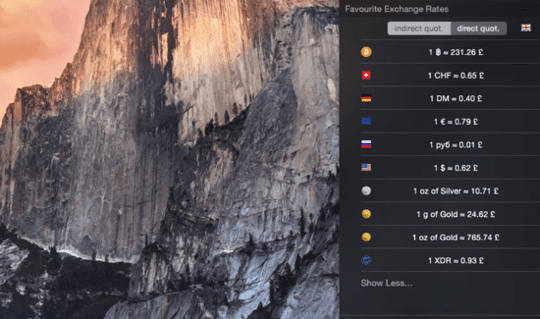
 Diag da bateria
Diag da bateria
Se você possui um laptop, poder verificar o status e a integridade da bateria é indispensável. O widget fornece um ótimo resumo em sua tela Hoje - incluindo o tempo restante, a carga atual e o número de ciclos, bem como informações mais detalhadas, como o real da bateria temperatura.
Os detalhes também estão disponíveis em um atalho na barra de menus do Mac.
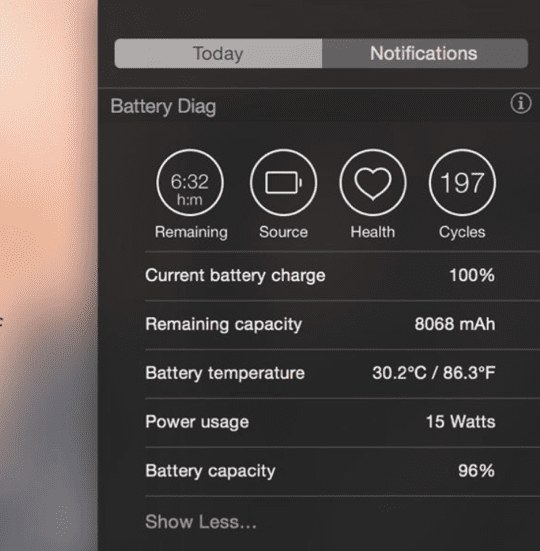
Aí está - um rápido resumo sobre como personalizar sua tela Hoje, bem como alguns de nossos widgets favoritos. Esperançosamente, haverá muitos mais por vir na Mac App Store em 2015.
Se você gostaria de saber mais sobre extensões e widgets no iOS 8, cobrimos algumas das coisas legais que você pode fazer na versão mais recente da Apple Móvel SO neste artigo.
Roland Banks é apaixonado pela Apple há mais de uma década. Ele começou sua carreira na divisão de pesquisa da British Telecom trabalhando em ambientes colaborativos de realidade virtual, antes de se tornar um especialista em streaming de vídeo na 3 UK, onde ajudou a lançar alguns dos primeiros vídeos móveis do mundo Serviços.
Roland mudou-se para a Ásia há 4 anos, onde escreve sobre sua paixão por todas as coisas da Apple.